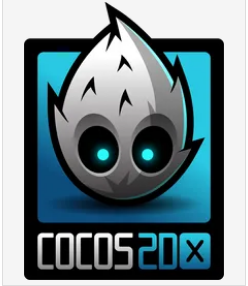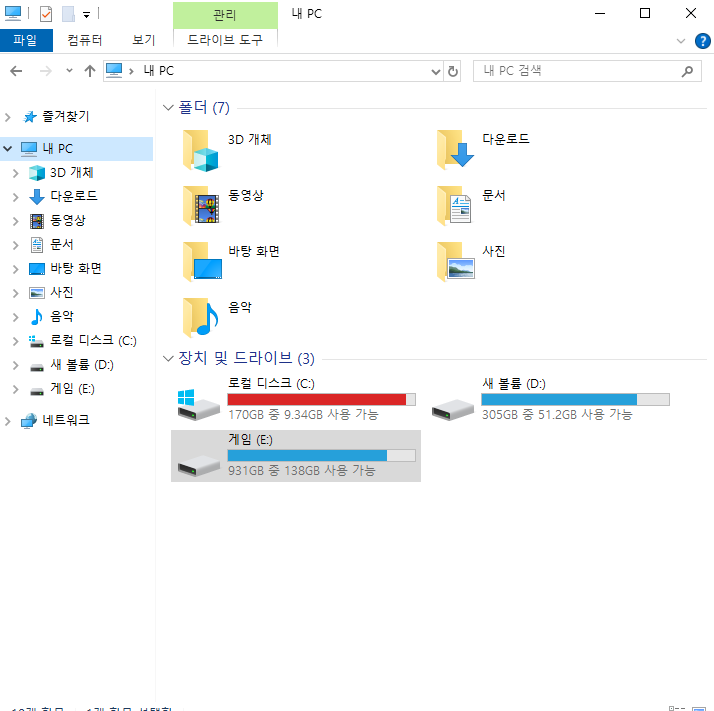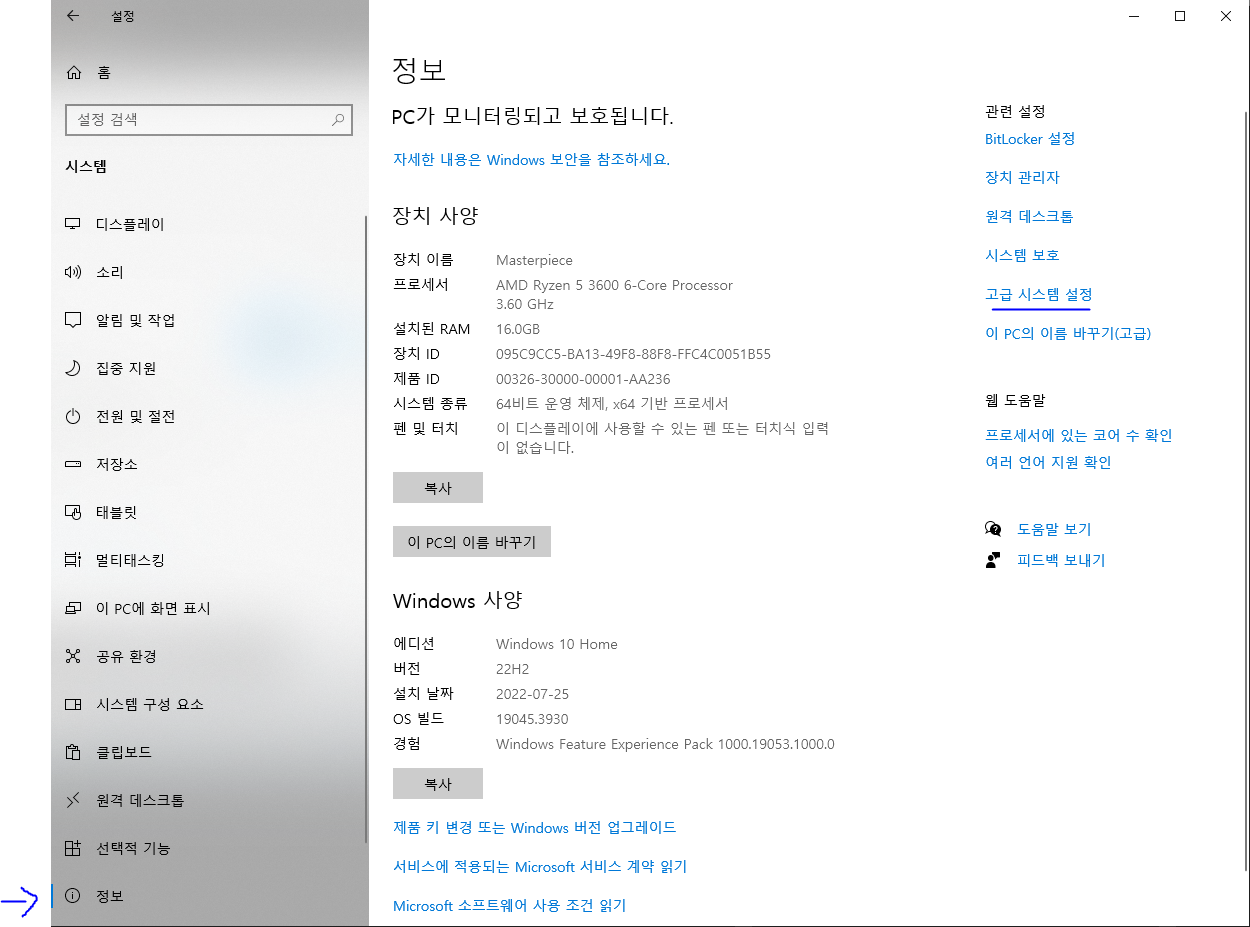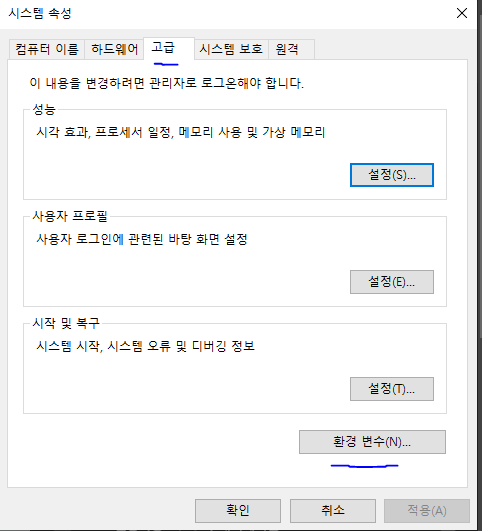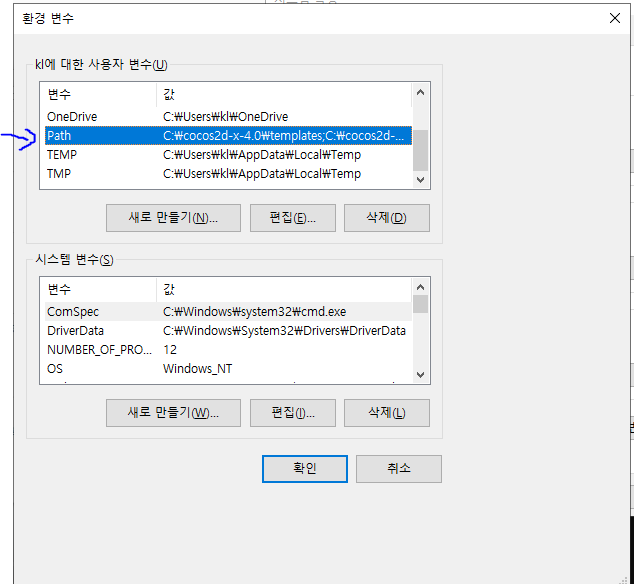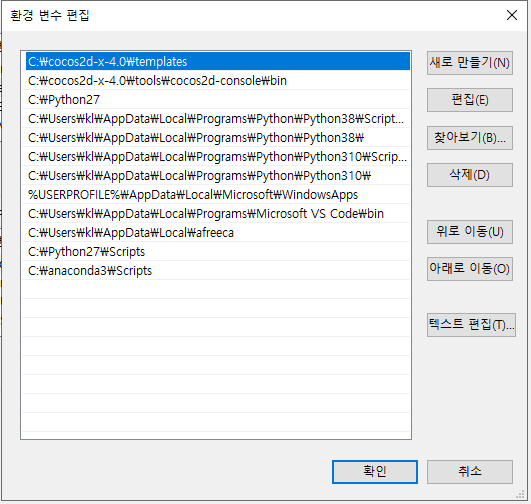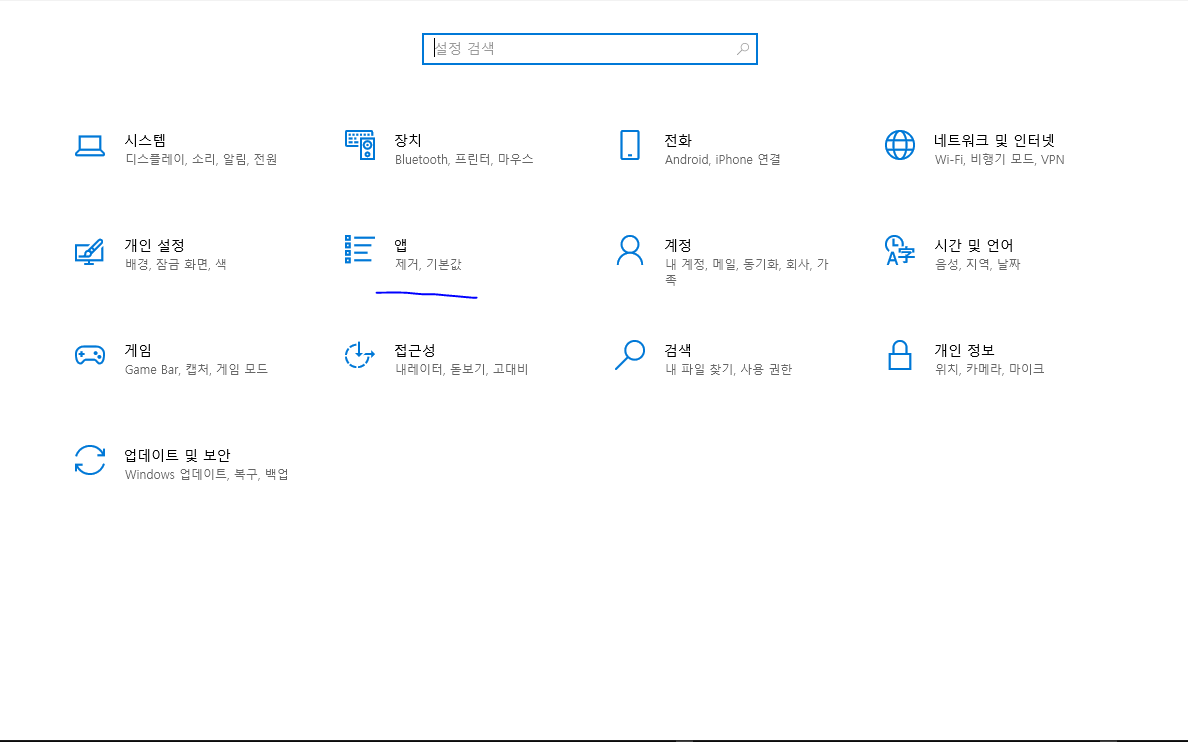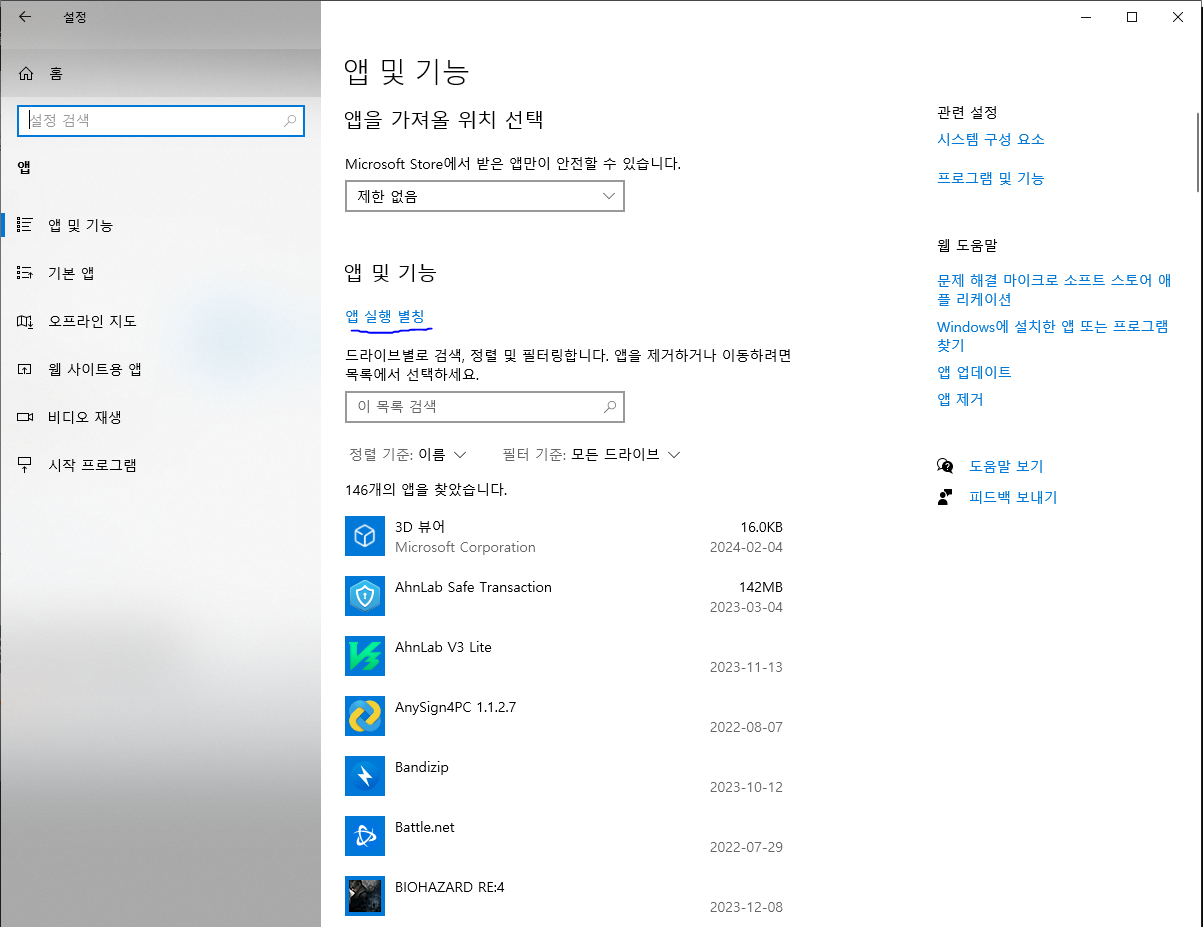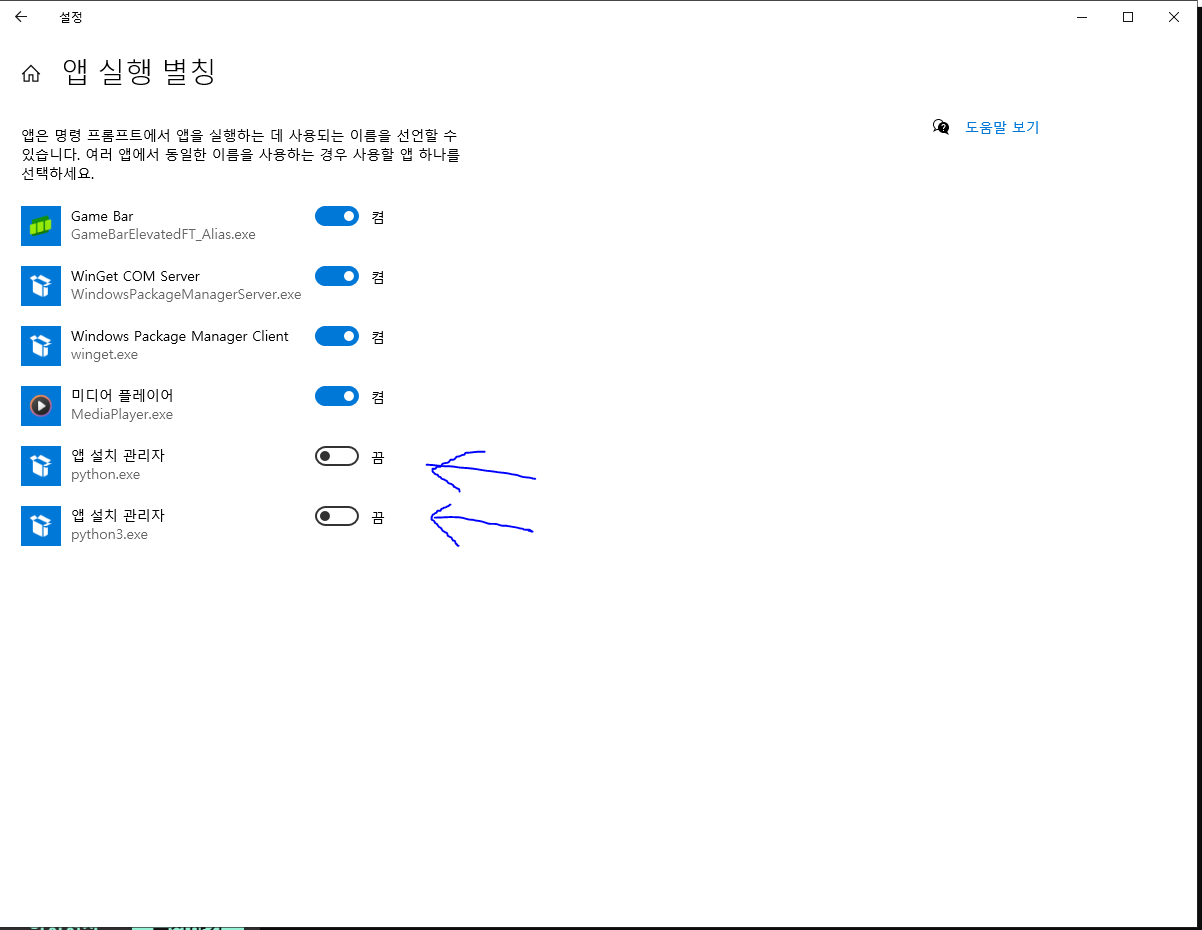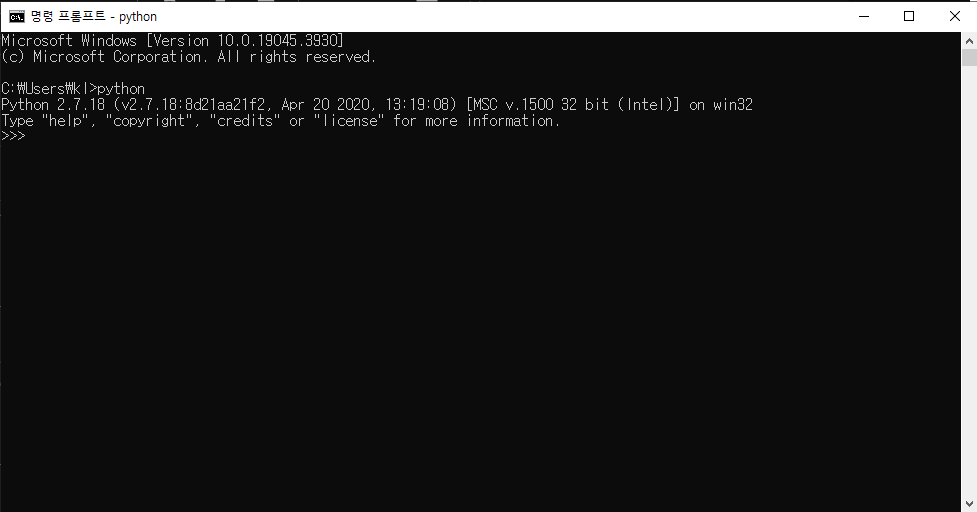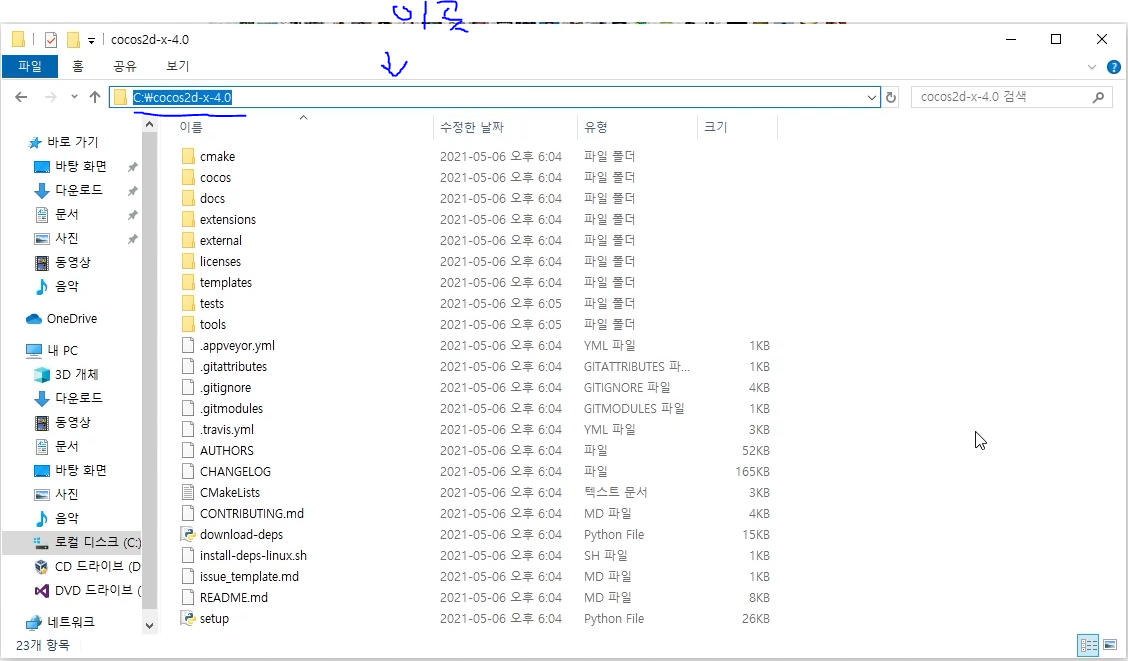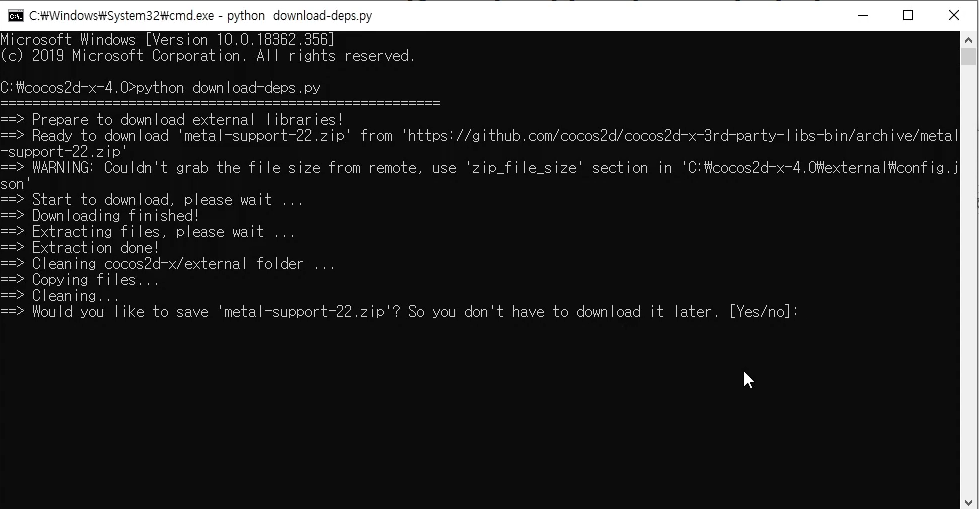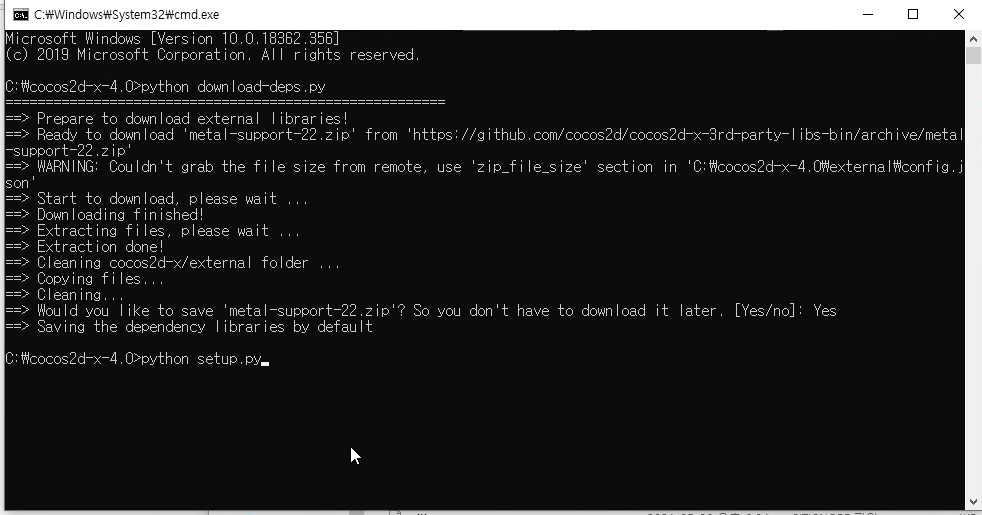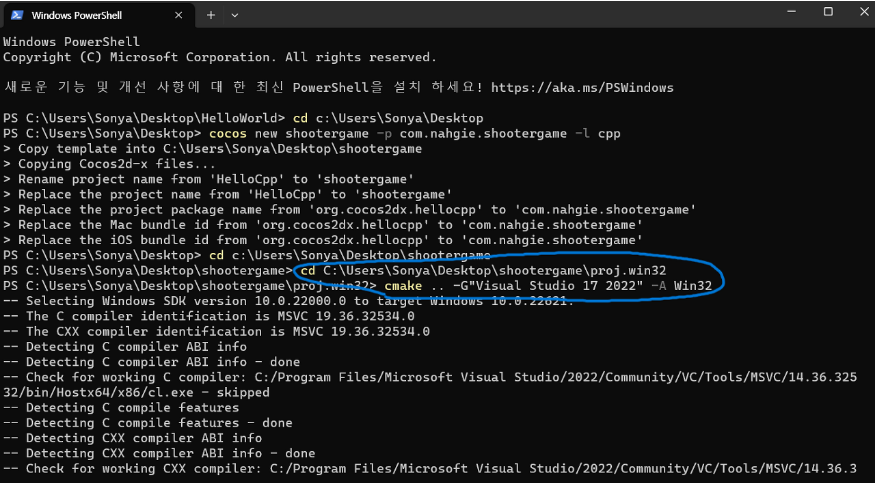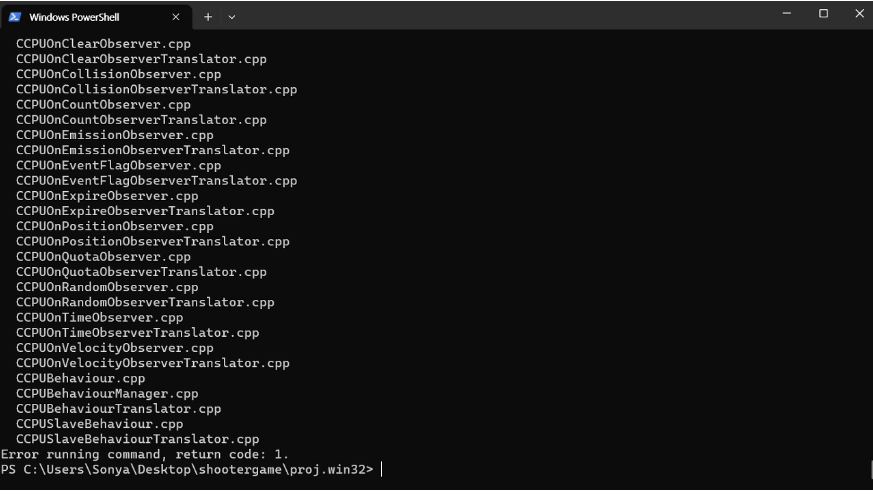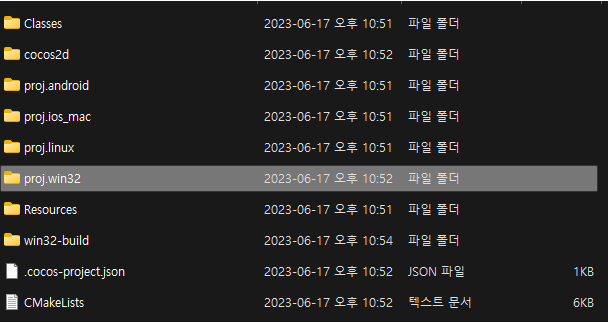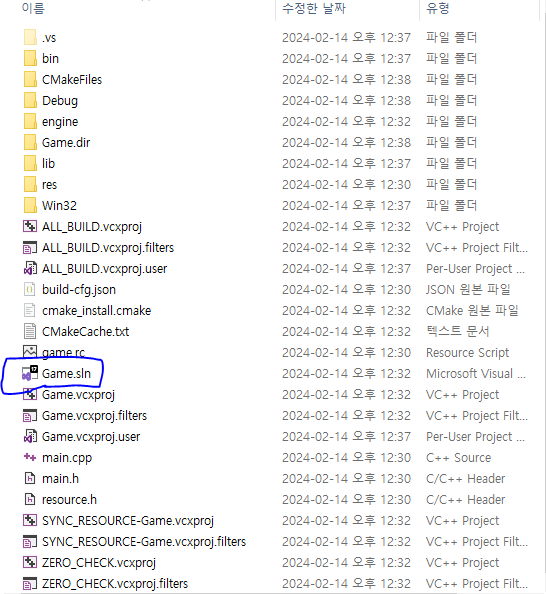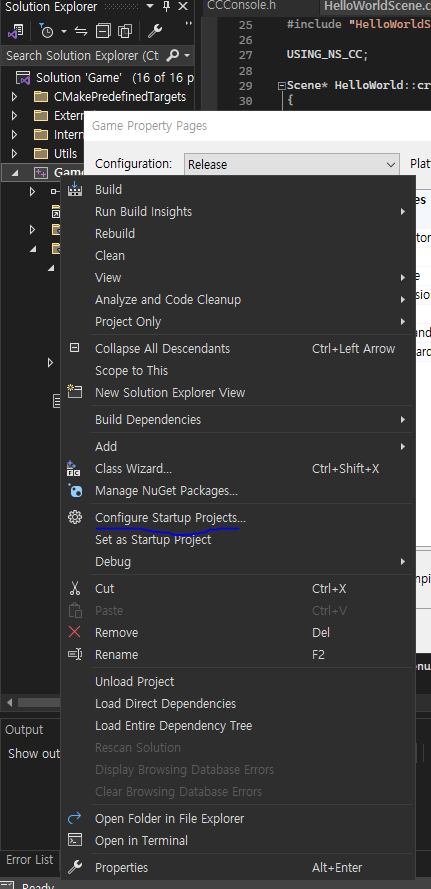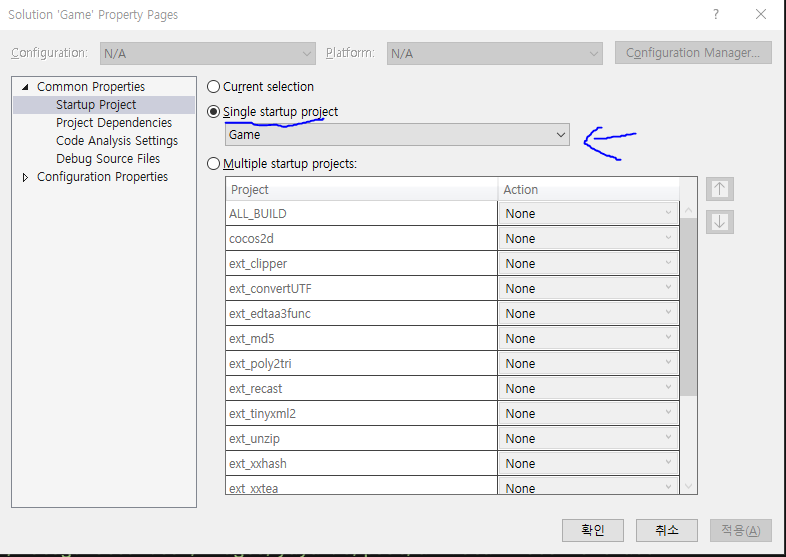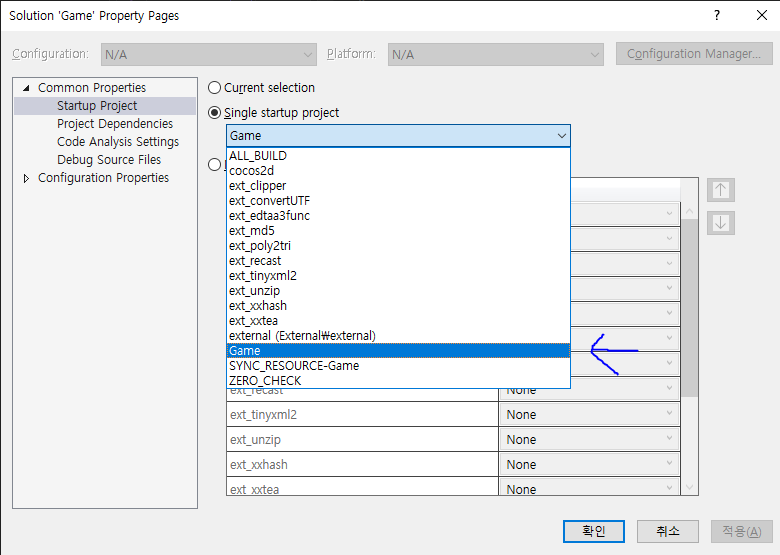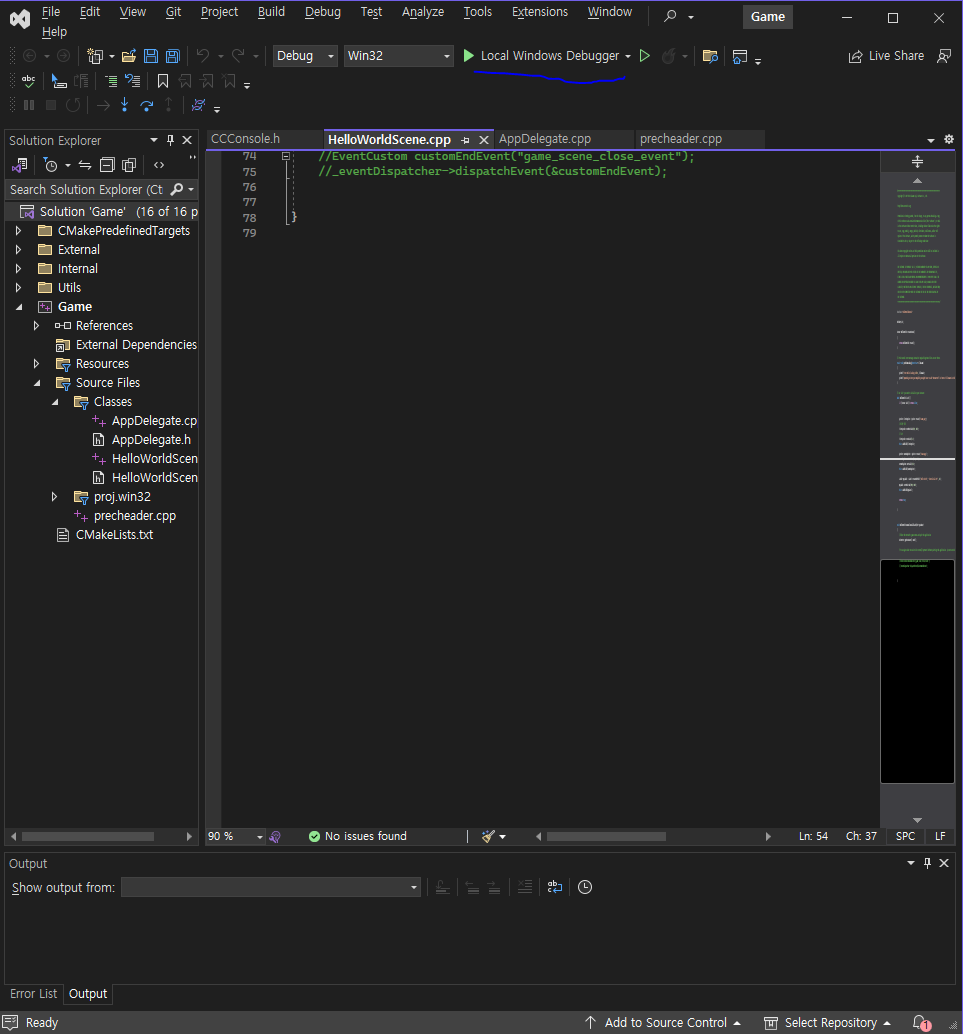- 개발환경 구현법. 출처)
https://nagie.tistory.com/59
1) 코코스 2d-x 다운
https://cocos2d-x.org/download
2) 파이썬 2.7.18 다운로드 - 혹시 다른 버전이 설치돼있을 경우 2번으로 넘어감.
https://www.python.org/downloads/release/python-2718/
3) Cmake 설치 - 최신파일로 설치해야 visual studio 2022에서 구현 가능
4) 환경변수 등록하기
내 PC 우클릭 후 속성 -> 정보 텝 -> 고급 시스템 설정 ->
시스템 속성의 고급 텝 -> 환경변수 클릭
-> Path 더블클릭
-> Python 2.7 설치 위치 새로만들기를 통해서 등록
-> 시작버튼 설정들어가서 앱 클릭
-> 앱 실행 별칭 클릭
-> 앱 설치 관리자 모두 끄기
-> window 키 + r 눌러 실행에서 cmd 검색 후 python 입력후 아래와 같이 나오는지 확인
5) cocos2d-x 엔진 소스 압축 해제 후 C나 원하는 드라이브에 복사
6) 옮긴 cocos 엔진 소스 폴더에 검색창을 통해 cmd 입력 해 콘솔 열기
7) 파이썬 설치
python download-deps.py위의 코드 입력해 cocos2d에서 필요한 추가 프로그램 다운로드
-> metal - suport- 22 Yes/No // Yes 입력
-> 작업 완료 후
python setup.py입력
-> 이후 나오는 두번의 엔터 입력
8) 프로그램 만들곳 선택하기. 원하는 곳으로 이동해 아까 와 똑같이 폴더 검색창에서 cmd 입력 후
[cocos new 프로젝트이름 -p com.개발자이름.프로젝트이름 -l cpp]
cocos new myapp -p com.example.myapp -l cpp9) Cmake를 통해 솔루션 파일 만들기
방금 만든 폴더의 proj.win32 폴더로 이동 후 검색창에 cmd 열기
cmake .. -G"Visual Studio 17 2022" -A Win32후 위의 코드 입력.
10) 컴파일 (proj.win32 폴더보다 상위 폴더에서 실시)
-
proj.win32 에서 하면 간혹 에러가 발생하기 때문에 한단계 상위 폴더에서 cmd 입력
cocos compile -p win32 -m release
위의 코드 입력
11) VS2022에서 사용
-> proj.win32 폴더의 솔루션 파일 열기
-> 아래와 같은 아이콘 이나 확장명으로 열기
-> 만들어둔 메인 파일에 우클릭 후 Configure Startup Projects 선택
-> Common Properties 아래의 Startup Project 텝에서 Single Startup Project 선택 후
본인이 만든 프로젝트 명으로 선택 후 적용 + 확인
12) 컴파일 시작
Left CTRL + F5 or F5 키를 눌러 실행 이후 코드 수정 하기
- Python3 ,2 동시에 깔려있을 경우 설정법
퍼옴
- cocos2d-x 오류 발생.
cocos2d-x 를 설치하고 나서 이제 제대로 설치 되었는지
cocos --version명령어를 실행해 확인하려고 할때..
syntaxWarning(뭐시기...)
또는
D :\cocos\cocos2d-x-3.16\tools\cocos2d-console\bin/cocos.py”, line 1047, in
if not _check_python_version()
이런식으로 에러가 발생해 버젼확인이 안될때, 고려해볼것..
혹시 파이썬 2.x 3.x 둘다 설치한것은 아닌가??
그러면서 발생한 충돌 문제가 있는게 아닌가??
- 야 너두? 님만 그런게 아님.
위와같은 이유로 $PATH 문제가 발생한 사례는 cocos 커뮤니티에도 질문이 올라온것이 있다.
https://discuss.cocos2d-x.org/t/cocos2dx-setup-py/41954
discuss.cocos2d-x.org
대-충 글쓴이와 같은 상황으로 python2, python3이 둘다 깔려있는 상황에서 발생하는듯 하다.
python --version결론적으로 입력했을때 파이썬 버젼이 3이 나오면 안된다! 파이썬 2가 되야한다!
왜냐하면 cocos2d는 파이썬 2.x 버젼에서 돌아가기를 권장하기 때문이다.
cocos2d는 실행할때마다 __.py가 파이썬 2에서 돌아가도록 해야하므로..
그래서 아래 사진과 같은 결과가 나와야 cocos2d 를 사용할 수 있게 된다!
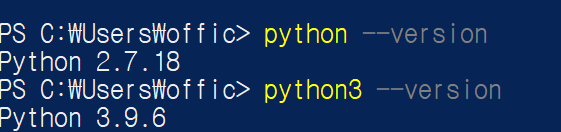
pyhton은 그냥 파이썬 2 & python3이라 해야지 python3이 가동되게끔 바꿔줘야 한다!
아니 그럼 깔려있는 파이썬 3은 어떻게 실행하라고??
-
설정은 이렇다.
python #파이썬 2를 실행
python3 #파이썬 3을 실행
pip #파이썬 2의 설치 패키지 관리
pip3 #파이썬 3의 설치 패키지 관리 -
python 은 파이썬 2.x 버젼으로 실행하도록
-
그리고 파이썬 3.x 버젼은 python3 을 접두로 해서 실행하도록 변환해주기.
-
pip 명령어 또한 파이썬 3.x 버젼 으로 기본설정 되어있는것을 파이썬 2.x 로 변환 시켜주고
-
pip3 명령어를 입력할때 파이썬 3버젼 설치 명령어로 변환 시켜준다
어떻게? -> 경로를 요리조리 잘 조작해 환경변수를 수정하면 된다.
- 파이썬2,3 각각의 "python.exe" 실행파일의 경로를 찾아! "mklink" 사용!
파이썬 2는 아마 아래와 같은 위치에 설치 되었을것 같다.
C:\Python27파워쉘이든 , CMD 가서 아래와 같이 쳐보자 (단, 경로는 컴퓨터마다 설치된 위치 제각각 일테니 찾아보세용)
mklink C:\Windows\python.exe C:\Python27\python.exe
mklink C:\Windows\python3.exe C:\(--대충 파이썬 3이 설치된 경로-)\python.exe이렇게 해보고 파이썬 버젼을 실행해 아래와 같은 것이 나와야 한다!
- 윈도우 검색 창에 "고급 시스템 설정 보기" 를 검색
2-1. 고급 탭으로 이동
2-2. 환경 변수 이동
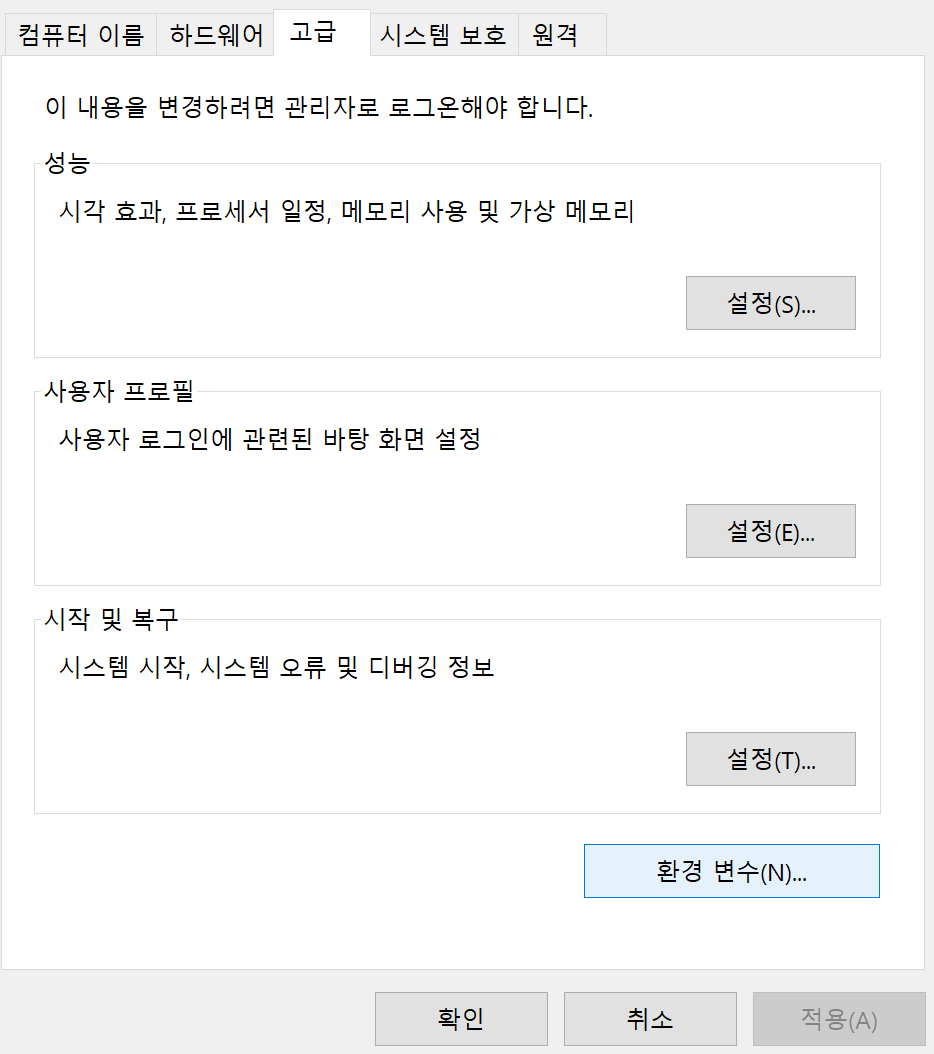
- "시스템 변수"에 있는 "Path"를 "편집"
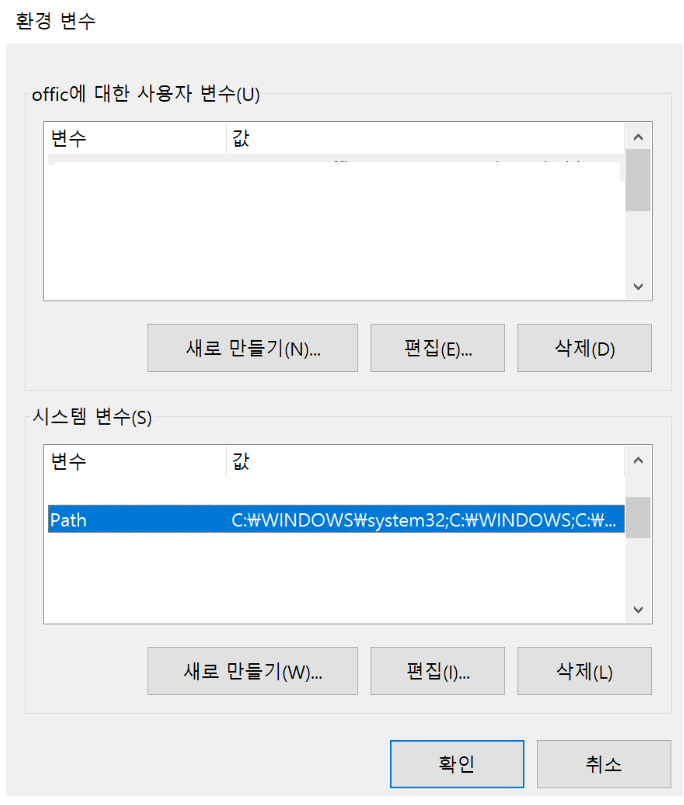
path 들어가서 편집 -> 새로 만들기 누르고 아래작성,
C:\Python27\Scripts
C:\(--대충 파이썬 3 경로 파일--)\Scripts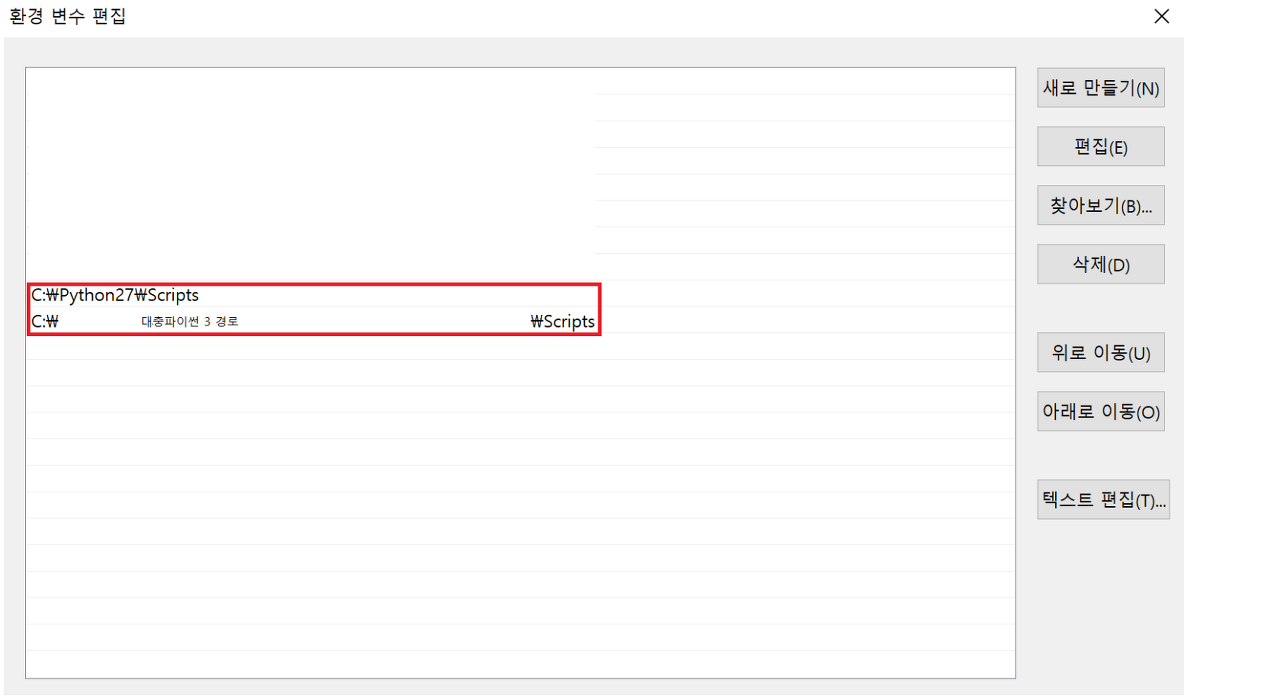
- 아래와 같이 뜬다면 성공?

이제 오류가 수정되었는지 확인해보장
cocos --version
출처 :
공감
저작자표시